メンテナンスを行う前に、Vault やライブラリに接続しているユーザがいないことを確認してください。メンテナンス中のときは、ユーザは Autodesk Vault Server へのアクセスがブロックされます(Autodesk Vault Collaboration および Professional では、ユーザが接続されている状態でのバックアップが可能です)。
所有する Vault データをバックアップする
Vault データのバックアップは必須です。次の方法を使用して、Vault のバックアップを取ることを推奨します。
Vault をバックアップする
付属のバックアップ リストア ユーティリティを使用して、Vault データをバックアップします。
Server Console を使用して、障害が発生した場合にサーバをリストアするために必要となるすべてのデータをバックアップします。サーバをバックアップすると、すべてのユーザがシステムへのアクセスからブロックされます。また、Server Console は、同サーバ上のすべての Vault のバックアップやリストアを行います。バックアップまたはリストアを行う場合、個々の Vault を選択する方法はありません。
バックアップ スケジュールを生成する
- Windows タスク スケジューラを使用します。このプロセスは、標準的な Windows バッチ ファイルの一部として、Server Console に含まれているバックアップ ツールを使用します。
- テープ バックアップ セットの一部にバックアップを組み込む。このプロセスでは、テープ バックアップ システムを使用して Vault を直接バックアップするか、または Windows タスク スケジューラと似た方法を使用します。
次のステップは、プロセスを自動化することです。以下の 2 つの一般的な方法があります。
ADMS Console のコマンド ライン オプションを使用して、バックアップ プロセスを自動化するスクリプトを作成できます。次のスクリプトは、既定の Autodesk Vault Server のインストールを想定しています。必要に応じて、バックアップ パスやインストール パスを編集します。
望ましく最も信頼性の高いバックアップの方法は、ADMS Console のバックアップ ツールをお使いのテープ バックアップ計画に統合することです。
Microsoft Windows Task Scheduler を使用してバックアップを自動化する
- Backup.txt という名前のテキスト ファイルを作成します。
- 以下のテキストを挿入します。
@ECHO OFFREM DELETE B AND CASCADE A BACKUP SUBDIRECTORIESRMDIR /Q /S "C:\Backup\Vault\B"REN "C:\Backup\Vault\A" "B"REM CREATE A NEW DIRECTORY FOR THE BACKUPMKDIR "C:\Backup\Vault\A\"REM START THE BACKUP PROCESS (THIS IS ONE LINE OF TEXT)"C:\Program Files\Autodesk\Data Management Server 2009\ADMS Console\Connectivity.ADMSConsole.exe" -Obackup -B"C:\Backup\Vault\A" -VUadministrator -VP[YourPassword] -S
- 上記のテキスト ファイルの名前を Backup.bat に変更し、同ファイルをバッチ ファイルへと変換します。
Windows Vista のユーザ アカウント制御
- Windows の[スタート]メニューから、[ファイル名を指定して実行]を選択します。
- [ファイル名を指定して実行]ダイアログ ボックスで、secpol.msc と入力して[OK]をクリックします。
- セキュリティ ポリシー アプリケーションの実行の許可を確認するメッセージが表示されたら、[続行]をクリックします。
- [ローカル セキュリティ ポリシー]ダイアログ ボックスで、[セキュリティの設定]
 [ローカル ポリシー]
[ローカル ポリシー]  [セキュリティ オプション]の順に展開します。
[セキュリティ オプション]の順に展開します。 - [ユーザ アカウント制御: 管理者承認モードでの管理者に対する昇格プロンプト動作]を[管理者承認モード]で選択します。このポリシーを右クリックし、[プロパティ]を選択します。
- [プロパティ]ダイアログ ボックスで、[確認しないで昇格する]を選択して[OK]をクリックします。
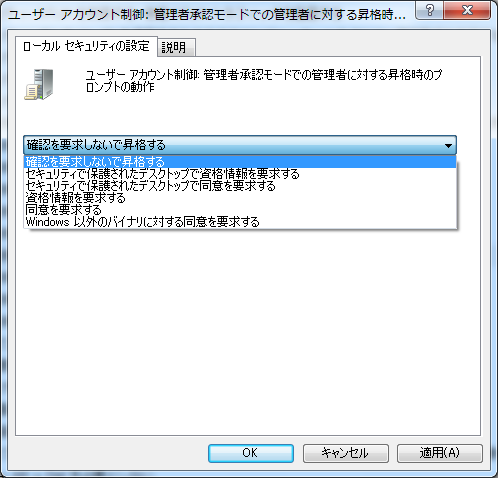
- [ユーザ アカウント制御: 管理者承認モードですべての管理者を実行する]を選択します。このポリシーを右クリックし、[プロパティ]を選択します。
- [プロパティ]ダイアログ ボックスで、[無効]を選択して[OK]をクリックします。
ADMS Console を使用して自動バックアップのスケジュールを設定する場合は、管理者権限の確認プロンプトを表示せずにアプリケーションを実行できるよう Windows Vista のユーザ アカウント制御の設定を構成する必要があります。
テープのバックアップを作成する
- テープ バックアップ ジョブを開始する前に、次のスクリプトを実行します。
- @ECHO OFF REM THIS WILL STOP THE WEB SERVER AND "CYCLE" THE SQL SERVER REM PROVIDING THE BEST RESULTS FOR BACKING UP THE VAULTIISRESET /STOPNET STOP MSSQL$AUTODESKVAULTNET START MSSQL$AUTODESKVAULTREM START THE BACKUP PROCESS (THIS IS ONE LINE OF TEXT)"C:\Program Files\Autodesk\Data Management Server 2009\ADMS Console\Connectivity.ADMSConsole.exe" -o backup -B"C:\Backup\Vault\A" -VUadministrator -VP -S
- テープ バックアップ ジョブを完了した後に、次のスクリプトを実行します。@ECHO OFFREM DELETE THE BACKUP SET AFTER THE TAPE SET COMPLETESRMDIR /Q/S C:\Backup\Vault\A"REM START THE WEB SERVERIISRESET /START
- テープ バックアップを検証する: お使いのバックアップ セットが正しくリストアされることを確認するために、バックアップとバックアップ手順の両方をテストします。Autodesk Vault Server を個別のコンピュータにインストールすることをお勧めします。Autodesk Vault Server Console の[復元]コマンドを使って、データの完全なリストアが行えるかテストします。
テープ バックアップ システムを使用して Vault をバックアップするには、さまざまな方法があります。Server Console のバックアップ ツールを、お使いのテープ バックアップ計画と統合することをお勧めします。多くのシステムでは、テープ ジョブを実行する前後に、特定のスクリプトを実行できます。テープ バックアップ システムを使用して Vault をバックアップするには、同ジョブの前後で以下のスクリプトを使用します。
Vault データを復元する
- Autodesk Data Management Console で、[ツール] ► [復元]をクリックします。
- Vault をリストアすると、現在のデータ セットとファイル保存場所が削除されます。この操作は、取り消すことができません。操作を続ける前に確認を促すメッセージが表示されます。[はい]をクリックします。
- ディレクトリとファイルのどちらを復元するかを選択します。
- [復元フォルダ]フィールドで、バックアップされているデータの場所を指定します。場所を参照するには、[...]をクリックし、ファイル ブラウザを使用してフォルダを検索します。
- データベースを元の場所にリストアするか、別の場所にリストアするかを選択します。[復元場所の選択]を選択する場合は、データベースの復元先となるフォルダを指定します。この選択は、同じドライブ文字や場所を利用できない別のマシン上にデータをリストアする場合に必要となることがあります。
- ファイルを元の場所にリストアするか、別の場所にリストアするかを選択します。[復元場所の選択]を選択する場合は、ファイル保管場所の復元先となるフォルダを指定します。
- [OK]をクリックします。
Vault データは、Autodesk Vault Server Console を使用してリストアするときに自動的にマイグレーションされます。コマンド ラインを使用してデータをリストアする場合は、リストアしてからデータを移行してください。
サーバを再インデックスする
- システムにとって既知である Vault に新規プロパティを追加する場合
- 必要でなくなった Vault から不要なプロパティを削除し、SQL Server データベースのスペースを節約する場合
Autodesk Vault Server は、Microsoft が開発した iFilter と呼ばれる技術を利用します。iFilter は、ファイル内のプロパティ データのオープンと抽出方法に関する命令セットを含む、サーバ上に存在する小さなアプリケーションです。既定では、Autodesk Vault Server によりインストールされる iFilter はごくわずかであり、それ以外のものはオペレーティング システムに存在します。また、その他のファイル フォーマットに対応した、サード パーティ製の iFilter も存在します。iFilter を インターネットで検索すると、その他のソフトウェア開発会社が発表しているフィルタが見つかります。
- AutoCAD® .dwg
- Autodesk Inventor®
- Autodesk® 3D Studio Max®
- Microsoft® Office
全コンテンツ インデックス
全コンテンツ インデックスは、多くのさまざまなドキュメント タイプの実際のファイル コンテンツをインデックスする手段を提供します。たとえば、.dwg ファイル上の単純なテキストの読み取りや、Microsoft Word 文書内の特定ワードのオカレンスの検索を行えます。
既定では、全コンテンツ インデックスは有効になっていません。全コンテンツ インデックスは、Autodesk Vault Server 上の Vault 単位で有効にできます。
コンテンツ センター ライブラリを維持する
Autodesk Vault Server は、Vault のホストだけでなく、コンテンツ センター ライブラリもホストします。コンテンツ センター ライブラリの管理タスクを実行するには、Server Console を使用します。
コンテンツ センター ライブラリは、SQL Server データベース内にあります。データベースは、拡張子が MDF および LDF のファイルのペアで構成されます。これらのファイルは、両方で 1 つのライブラリを構成しているため、対にして保存する必要があります。
サーバに現在インストールされているコンテンツ センター ライブラリのリストが、Console に表示されます。[バックアップ]コマンドを使用して、サーバ上にある既存のライブラリのバックアップを作成することができます。一覧から管理するライブラリを選択します。
次のリストは、Autodesk Inventor 製品とともにインストールできるコンテンツを示しています。インストレーション ウィザードの[コンテンツ センター ライブラリを選択]ウィンドウでは、既定でインストールされるライブラリのチェック ボックスがオンになっています。
コンテンツ センター ライブラリのリスト
|
ANSI 規格のコンテンツ |
ANSI の締結、軸部品、鋼鉄の形状など |
|---|---|
|
DIN 規格のコンテンツ |
DIN の締結、軸部品、鋼鉄の形状など |
|
GOST 規格のコンテンツ |
GOST の締結、軸部品、鋼鉄の形状など |
|
ISO 規格コンテンツ |
ISO の締結、軸部品、鋼鉄の形状など |
|
JIS および GB 規格コンテンツ |
JIS および GB の標準部品 - 締結、軸部品、鋼鉄の形状など |
|
Feature Generator 規格のコンテンツ |
メートルおよびインペリアル単位による一般フィーチャ |
|
その他規格のコンテンツ |
AFNOR、AS、BSI、CNS、CSN、GOST、IS、KS、PN、SFS、SS、STN、UNI の標準部品 |
|
Parker 規格のコンテンツ |
Parker Hannifin が提供しているチューブとパイプ配管の標準コンテンツ(Autodesk Inventor Professional および Autodesk Professional Routed Systems のみ) |
|
ルーティング システム規格のコンテンツ |
ケーブル&ハーネス、チューブ&パイプ パーツの標準コンテンツ(Autodesk Inventor Professional および Autodesk Professional Routed Systems のみ) |
|
シート メタル規格のコンテンツ |
シート メタル パーツの標準コンテンツ |
|
Mold Metric 規格のコンテンツ |
Metric Mold コンポーネントの標準コンテンツ |
|
Mold Imperial 規格のコンテンツ |
Imperial Mold コンポーネントの標準コンテンツ |
|
Mold Meusburger 規格のコンテンツ |
Mold Meusburger コンポーネントの標準コンテンツ |
ライブラリを作成する
読み取りと書き込みが可能な、または読み取り専用のコンテンツ センター ライブラリを作成できます。中央サーバからのコンテンツ センター ライブラリへとアクセスするローカルまたは Autodesk Inventor プロジェクトのいずれかで使用するために設定できます、
- ADMS Console で、ナビゲーション ペインから Libraries フォルダを選択します。
- [アクション]
 [ライブラリを作成]の順にクリックします。
[ライブラリを作成]の順にクリックします。 - 新しいライブラリの名前を入力します。
- ドロップダウン リストからライブラリ パーティションを選択します。
- ライブラリ データベースの名前を入力します。
- [OK]をクリックします。
ライブラリの削除
ライブラリを削除すると、選択したライブラリがデータベース サーバからアタッチ解除され、データ ファイル(..mdf ファイルと.ldf)がハード ディスクから削除されます。ライブラリ内のすべてのデータは、恒久的に削除されます。
- ADMS Console で、ナビゲーション ペインから削除したいライブラリを選択します。
- [アクション]
 [ライブラリを削除]の順にクリックします。
[ライブラリを削除]の順にクリックします。 - [OK]をクリックします。
ライブラリのアタッチ
[アタッチ]を使用して、コンピュータ上に既に存在する ..mdf ファイルと.ldf のデータ ファイルのペアから、サーバ上のコンテンツ センター ライブラリを利用できるようにします。
- ADMS Console で、ナビゲーション ペインから Libraries フォルダを選択します。
- [アクション]
 [ライブラリをアタッチ]の順にクリックします。
[ライブラリをアタッチ]の順にクリックします。 - 参照ボタンを使用して、アタッチしたい .mdf ファイルを見つけます.ldf ファイルが自動的にアタッチされます。
- [ライブラリをアタッチ]ダイアログ ボックスで[OK]をクリックします。
ライブラリのアタッチ解除
ライブラリをアタッチ解除すると、ADMS Console 内の利用可能なライブラリの一覧からコンテンツ センター ライブラリが削除されます。[アタッチ解除]では、データ ファイル(MDF および LDF)はサーバから削除されません。[アタッチ]コマンドを使用して、データファイルを再アタッチし、後で使用可能にすることができます。別の場所に手動でコピーしてバックアップしたり、別のマシンに移動したりすることもできます。
- ADMS Console で、ナビゲーション ペインから Libraries フォルダを選択します。
- [アクション]
 [ライブラリをアタッチ解除]の順にクリックします。
[ライブラリをアタッチ解除]の順にクリックします。 - 参照ボタンを使用して、アタッチ解除したい .mdf ファイルを見つけます。
- [OK]をクリックします。
ライブラリをコピーする
- コンテンツ センター ライブラリがローカルにインストールされている場合、ローカル コンピュータで
- コンテンツ センター ライブラリがリモート サーバにインストールされている場合、リモート サーバで
- ナビゲーション ペインで、[ライブラリ]フォルダを展開します。
- [ライブラリ]フォルダで、コピーするライブラリを右クリックして[コピー]を選択します。
- [ライブラリをコピー]ダイアログ ボックスに、コピーするライブラリの表示名、パーティション、関連付けられているデータベースの名前が表示されます。
- ライブラリのコピーの名前を入力します。
- [パーティション]ドロップダウン リストから、ライブラリのコピーのパーティションを選択します。パーティションは、コピーされたライブラリと Autodesk Inventor の特定のバージョンを関連付けます。該当するバージョンの Inventor を使用している Inventor ユーザのみが、パーティションが一致するライブラリにアクセスできます。
- ライブラリのコピーのデータベース名を入力します。
- [OK]をクリックします。
Autodesk Inventor でコンテンツ センター ライブラリを編集するには、Content Center Editor でなければなりません。
サーバ コンソールでコンテンツ センターの管理タスクを実行するには、コンテンツ センター管理者 でなければなりません。
マイグレーション中にライブラリをコピーするには
既存のライブラリのマイグレーションを選択した場合は、[ライブラリをコピー]ダイアログが表示されます。[ライブラリをコピー]ダイアログに、マイグレーションが必要なカスタム ライブラリと標準ライブラリが一覧表示されます。標準コンテンツ ライブラリは、保存して新バージョンのデータ管理サーバで使用できるようマイグレーションすることも、削除することもできます。カスタム コンテンツ ライブラリは、保存して新バージョンのデータ管理サーバで使用できるようマイグレーションすることも、削除することも、新しいバージョンの Autodesk Inventor で使用できるようコピーすることもできます。既定では、すべてのライブラリは、保存して新しいバージョンの ADMS で使用できるようマイグレーションするよう設定され、カスタム ライブラリは、最新バージョンの Autodesk Inventor にコピーするよう設定されます。
- 標準ライブラリまたはカスタム ライブラリを削除するには、対応するライブラリのすべてのチェック ボックスをオフにします。 ライブラリのすべてのチェック ボックスをオフにすると、そのライブラリはマイグレーション中に削除されます。
- カスタム ライブラリを新バージョンの Autodesk Inventor にコピーするには、新バージョンの Inventor に対応するライブラリのチェック ボックスをオンにします。
- 現在のバージョンのカスタム ライブラリのチェック ボックスもオンになっている場合、既存のライブラリは、新バージョンの ADMS で使用できるようマイグレーションされるとともに、新バージョンの Autodesk Inventor で使用できるようコピーされます。元のライブラリを保存しつつ、ライブラリをコピーするには、追加のディスク領域が必要です。必要なディスク領域の量と使用可能なディスク領域の量がダイアログに表示されます。
- 現在のライブラリの現在のバージョンのチェック ボックスがオフになっている場合、既存のライブラリは新バージョンの Autodesk Inventor で使用できるようコピーされ、元のライブラリは削除されます。 注: ダイアログを既定の設定に戻すには、[リセット]をクリックします。
- [OK]をクリックします。実行すべきマイグレーション操作の概要が表示されます。概要が予想に一致している場合、[はい]をクリックしてライブラリのマイグレーションを続けます。一致していない場合は、[いいえ]をクリックして[ライブラリをコピー]ダイアログに戻り、マイグレーション設定を変更します。
ライブラリのエクスポート
[エクスポート]では、ADMS Console 内のライブラリ ファイル(..mdf ファイルとldf)のセットが指定の場所にコピーされます。同じマシンのフォルダを指定することも、ネットワーク上の場所を指定することもできます。
- ADMS Console のナビゲーション ペインで、エクスポートしたいライブラリを選択します。
- [アクション]
 [ライブラリをエクスポート]の順にクリックします。
[ライブラリをエクスポート]の順にクリックします。 - [参照するフォルダ]ダイアログ ボックスで、.mdf ファイルのエクスポート先の場所を指定して[OK]をクリックします。
ライブラリのインポート
ライブラリ ファイルのコピー(MDF ファイルと LDF ファイルのペア)を、SQL Server の標準データ ファイル ディレクトリにインポートします。次に、アタッチ操作を行い SQL Server に登録して、コンテンツ センター ライブラリとして使用できるようにします。たとえば、[インポート]を使用することで、サード パーティが提供するライブラリ ファイルを、管理対象のコンテンツ センター ライブラリにコピーできます。
- ADMS Console のナビゲーション ペインで、インポートしたいライブラリを選択します。
- [アクション]
 [ライブラリをインポート]の順にクリックします。
[ライブラリをインポート]の順にクリックします。 - [フォルダを参照]ダイアログ ボックスで、インポートしたい .mdf ファイルを指定し、[OK]をクリックします。
ライブラリの概要を表示する
ライブラリを反転表示すると、当該ライブラリとそのデータ ファイルに関して高レベルの情報をメイン ペインに表示できます。
ライブラリのステータスをコントロールする
ライブラリのステータスを読み取り専用または読み取り、書き込みに変更するには、ブラウザでライブラリを右クリックし、[読み取り専用]を選択します。Autodesk Inventor によりインストールされた既定で読み取り専用のライブラリのステータスは変更できません。
コンテンツ センターのアクセス権を付与する
1 つまたは複数のコンテンツ センター ライブラリの編集許可が必要な場合、ADMS Console で各ユーザ用に設定された Content Center Editor アカウントが必要となります。
コンテンツ センター ライブラリへの読み取り専用アクセス権のみを使用するユーザの場合、アカウントは必要ありません。
- Server Console で、[ツール]
 [管理]の順にクリックします。
[管理]の順にクリックします。 - [管理]ダイアログ ボックスで、[ユーザ]をクリックします。
- [ユーザ管理]ダイアログ ボックスで、[新規ユーザ]をクリックします。
- [新規ユーザ]ダイアログ ボックスで、新しいユーザの情報を入力します。[ロール]ボタンをクリックし、[コンテンツ センター]ロールを同ユーザに割り当てます。
- [Content Center Editor]を選択し、編集許可を割り当てます。
- [Vault]をクリックし、同ユーザを Vault に割り当てます。Autodesk Vault Explorer を使用しない場合でも、ユーザを Vault に割り当ててください。この割り当ては、Autodesk Inventor で Autodesk Vault Server にログインし、コンテンツ センター ライブラリにアクセスするために必要となります。
- 必要であれば、[グループ]をクリックして、ユーザをグループに割り当てます。
- [OK]をクリックします。
- まず[ユーザ管理]ダイアログ ボックスで、続いて[管理]ダイアログ ボックスで、それぞれ[閉じる]をクリックします。
- ユーザ アカウント情報とログイン手順をチームの各メンバに伝えます。
新規プロパティの追加
SQL メンテナンス プラン
メンテナンス プランを使用して、データベース サイズおよびトランザクション ログ ファイル サイズを小さく維持したり、データベースの不整合をチェックするなど、データベースが正常に動作することを確認するために必要なタスクのスケジュールを設定することができます。毎週 1 回以上、就業時間外にメンテナンス プランを実行することをお進めします。
接続ワークグループ環境では、SQL サーバごとにメンテナンス プランを設定する必要があります。
管理者タスクの一環として、メンテナンス プランが正常に実行されたことを定期的に確認する必要があります。
Vault Server の旧リリースにメンテナンス プランが設定されている場合は、このトピックの内容に基づいてメンテナンス プランの確認と更新を行ってください。
次の手順は、Vault Server (Express およびフル バージョンの SQL)と併用するすべてのバージョンの SQL に適用できます。対応データベース エンジンの完全なリストについては、製品の Readme ファイルを参照してください。
- SQL Management Studio にログインします。
- データベースの展開、システム データベースを展開します。
- tempdb を右クリックし、[プロパティ]を選択します。
- [ファイル]ページを選択します。
- マルチコア システムを使用している場合は、次のガイドラインに従って追加のデータ ファイルを設定する必要があります。シングルコア システムを使用している場合は、手順 d に進みます。
- データ ファイルの合計数は、使用可能な物理プロセシング コアの個数の半分にする必要があり、データ ファイルの最大数は 8 個です(例: 物理コア数が 8 の場合、データ ファイルの合計数 4、つまり tempdev、tempdev_2、tempdev_3、tempdev_4 の 4 つになります)。
- データ ファイルを追加するには、[追加]ボタンをクリックします。
- 必要に応じて、新しいファイルに tempdev_2、tempdev_3 などの名前を付けます。
- 各データファイルの初期サイズを 1,024 MB に設定します。データ ファイルを合計で 8 個使用する場合は、512 MB の初期サイズを指定することができます。
- データ ファイルごとに[自動拡張]を100 MB (無制限の拡張)に設定します。
- LDF ログ ファイルのサイズを、データ ファイルの合計サイズに設定します(例: データ ファイルの合計数が 2 個の場合、LDF を初期サイズ 2048 MB に設定する必要があります)。
- 次のイメージのような結果が表示されます。
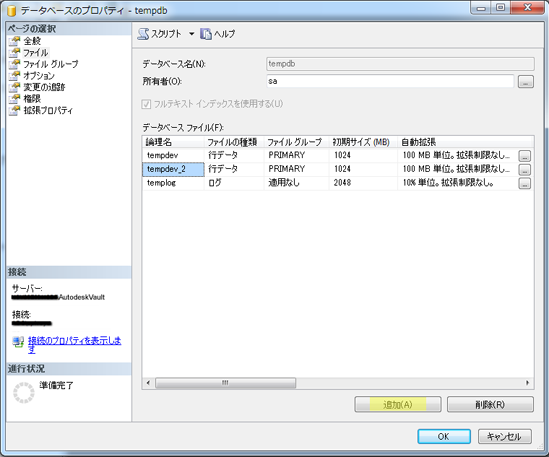
- [オプション]ページで、[復旧モデル]を[単純]、[互換性レベル]を[SQL Server 2008 (100)]に設定します。
- [OK]をクリックします。
フル バージョンの SQL の SQL メンテナンス プランを作成する
メンテナンス プランは、データベース サイズおよびトランザクション ログ ファイル サイズを小さく維持したり、データベースの不整合性をチェックするなど、データベースが正常に動作することを確認するために必要なタスクをスケジュール化するために使用できます。
SQL Standard/Enterprise 2008 および 2008 R2
- 先に進む前に、Autodesk Vault Server Console を使用して Vault がバックアップされていることを確認してください。
- すべてのユーザが Vault からログアウトしているか確認します。
- [コントロール パネル]の[管理ツール]をダブルクリックし、[サービス]アイコンをダブルクリックします。
- [SQL Server Agent (AUTODESKVAULT)]サービスを選択します。
- [SQL Server Agent (AUTODESKVAULT)]サービスを右クリックし、[プロパティ]を選択します。
- . [スタートアップ タイプ]を[自動]に変更して、サービスを開始します。
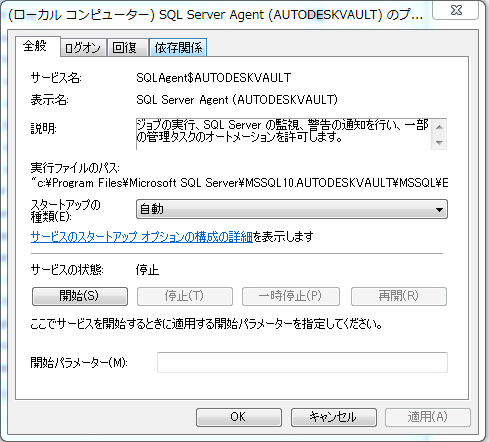
- Microsoft SQL Server Management Studio を開いて、Autodesk Vault インスタンスに接続します。サーバ名として<コンピュータ名>¥AutodeskVault を使用して、[接続]をクリックします。
- Vault データベースを右クリックし、[プロパティ]を選択します。
- [ファイル]ページで、次の項目を設定します。
- すべての <Vault> データベースの[自動拡張]を、最大 100 MB、拡張制限なしに設定する。
- すべての <Vault>_log ファイルの初期サイズを 500 MB に設定する。
- <Custom_Library> ファイルの[自動拡張]値を 25 MB に設定する。
- すべての _log ファイルの[自動拡張]値を、最大 10 %、拡張制限なしに設定する。
同じ内容を表形式で示します。
論理名
初期サイズ(MB)
自動拡張
KnowledgeVaultMaster
最大 10 MB、拡張制限なし
KnowledgeVaultMaster_log
最大 10 %、拡張制限なし
<Vault>
最大 100 MB、拡張制限なし
<Vault>_log
500
最大 10 %、拡張制限なし
<Custom_Library>
最大 25 MB、拡張制限なし
<Custom_Library>_log
最大 10 %、拡張制限なし
<Standard_Library>
最大 25 MB、拡張制限なし
<Standard_Library>_log
最大 10 %、拡張制限なし
注: 上の表の空白セルは、既定の設定を変更してはいけないことを示します。グレーのセルは既定値を示し、値が異なる場合は表の値に設定する必要があります。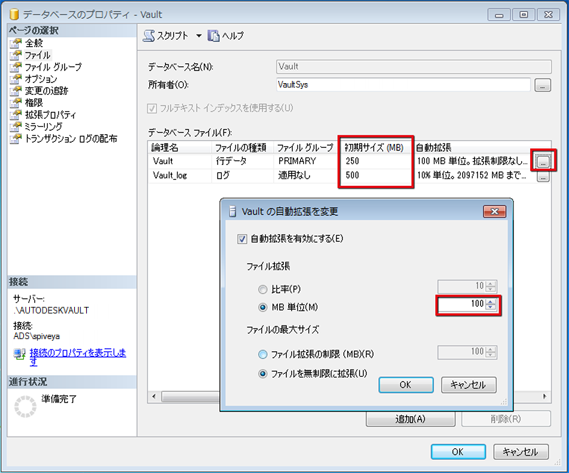
- [オプション]ページで、[復旧モデル]を[単純]、[互換性レベル]を[SQL Server 2008 (100)]に変更し、[自動縮小]ドロップダウン リストを[False]に変更します。[自動]見出しの下にあるすべての値が、次に示す値に設定されます。
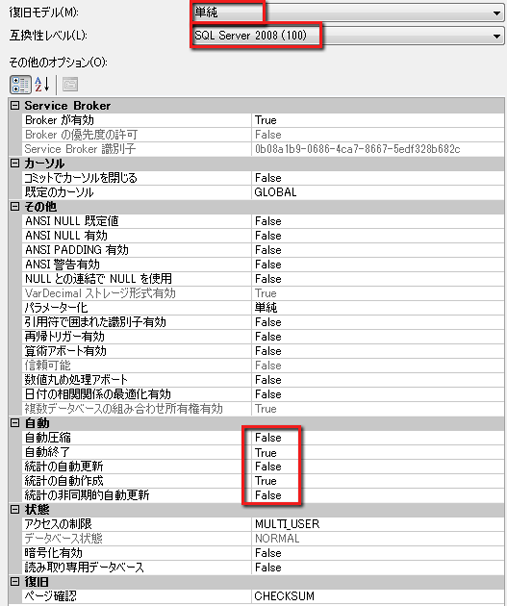
- KnowledgeVaultMaster、Vault、Library Vault のすべてのデータベースについて、手順 8 ~ 10 を実行します。
- [管理]フォルダを展開して、[メンテナンス プラン]フォルダを選択します。
- [メンテナンス プラン]フォルダを右クリックし、[メンテナンス プラン ウィザード]を選択します。次のダイアログが表示されたら[次へ]をクリックします。
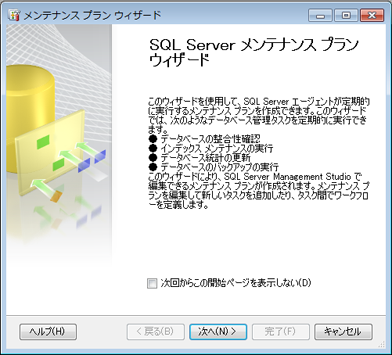
- [プランのプロパティを選択]ダイアログで、名前として Vault メンテナンス プランを入力し、[変更]ボタンをクリックしてスケジュールを設定します。
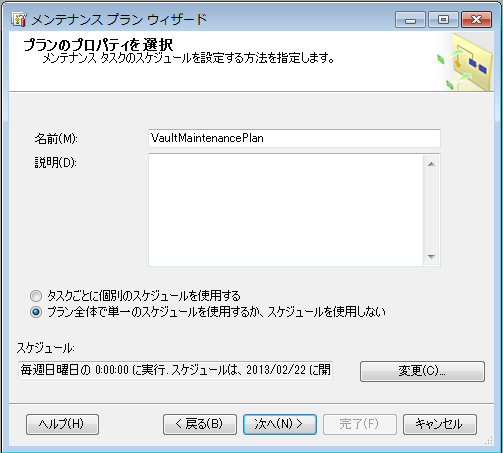
- [ジョブ スケジュールのプロパティ]ダイアログで、Autodesk Vault Server Console バックアップの終了後に実行するプランを設定します。データセットのサイズによっては、週の別の日時にこのスケジュールを実行しなければならない場合があります。このタスクを土曜日に実行して、完了までにかかる時間を確認してから、このジョブを定期的に実行する日時を決定することができます。
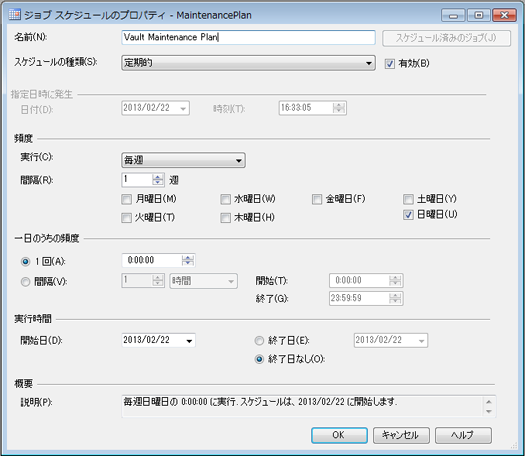
- [メンテナンス タスクの選択]ダイアログで、次のオプションをオンにします。
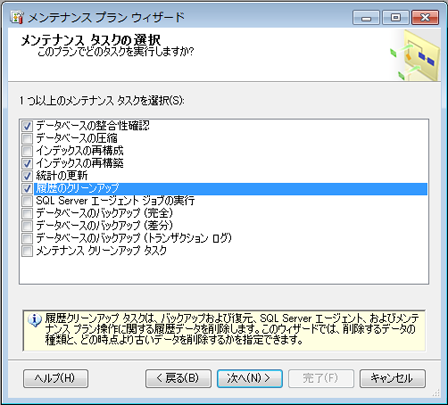
- [メンテナンス タスクの順序を選択]ダイアログで、順序を次のように設定します。
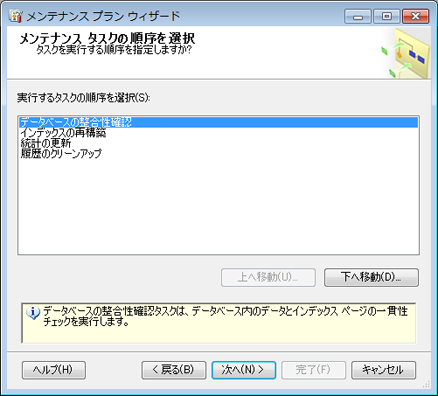
- [データベースの整合性確認タスクの定義]ダイアログで、[データベース]ドロップダウン リストから[すべてのユーザ データベース]を選択し、[インデックスを含める]の横にあるチェック ボックスをオンにします。
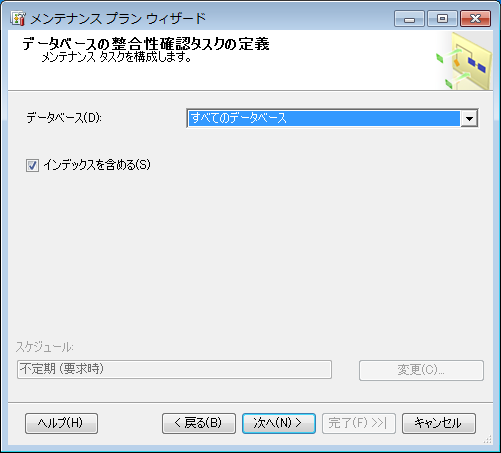
- [インデックスの再構築タスクの定義]ダイアログで、[データベース]ドロップダウン リストから[すべてのユーザ データベース]を選択します。
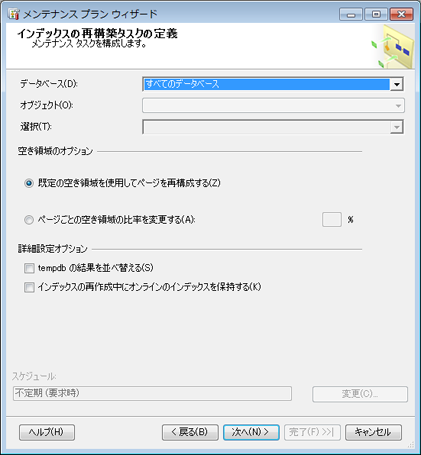
- [統計の更新タスクの定義]ダイアログで、次のオプションを選択します。

- [履歴のクリーンアップ タスクの定義]ダイアログで、必要に応じてクリーンアップ オプションを選択します。
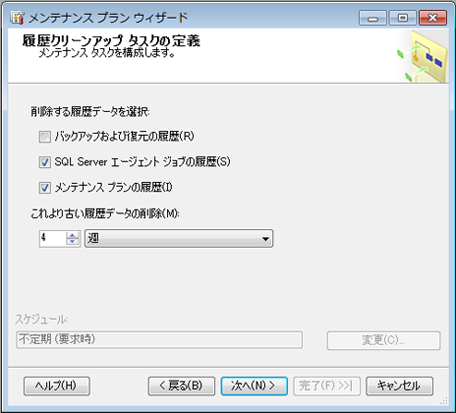
- [レポート オプションの選択]ダイアログで、メンテナンス レポートの場所を指定します。
- [次へ]をクリックしてから、[終了]をクリックします。
Microsoft SQL Express のメンテナンス スクリプトを作成する
Microsoft SQL Express では SQL Server Management Studio Express 内部でメンテナンス プランを作成できません。さらに、SQL 2008 では、SQL 2005 からセキュリティ モデルが変更されています。SQL メンテナンス プランを実行している OS (Windows)ユーザが SQL 内で sysadmin ロールを所有していることを確認する必要もあります。
コマンド プロンプトからの tempdb の変更
- 管理者としてコマンド プロンプトを開きます。
- 次の各行をコピーし、コマンド プロンプトに貼り付けて[Enter]を押します。
SQLCMD -E -S".\AutodeskVault" -Q "ALTER DATABASE [tempdb] SET COMPATIBILITY_LEVEL = 100"
SQLCMD -E -S ".\AutodeskVault" -Q "ALTER DATABASE [tempdb] MODIFY FILE ( NAME = N'tempdev', SIZE = 1024MB, FILEGROWTH = 100MB)"
SQLCMD -E -S ".\AutodeskVault" -Q "ALTER DATABASE [tempdb] MODIFY FILE ( NAME = N'templog', SIZE = 1024MB )"
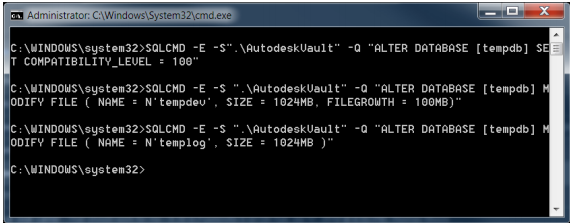
- マルチコア システムを使用している場合は、次のガイドラインに従って追加のデータ ファイルを設定する必要があります。* * 注: FILENAME = で使用するファイル システムのパスは、SQL データ フォルダと同じ場所にする必要があります。この例のファイル システムのパスは、N'C:¥Program Files¥Microsoft SQL Server¥MSSQL10.AUTODESKVAULT¥MSSQL¥DATA です。正しいパスが表示されるように、スクリプトを修正することができます。
- データ ファイルの合計数は、使用可能な物理プロセシング コアの個数の半分にする必要があり、データ ファイルの最大数は 8 個ですデータ ファイルを合計で 8 個使用する場合は、初期サイズとして、次に示す 1024 MB ではなく 512 MB を指定することができます。(例: 物理コア数が 8 の場合、データ ファイルの合計数 4、つまり tempdev、tempdev_2、tempdev_3、tempdev_4 の 4 つになります)。
SQLCMD -E -S ".\AutodeskVault" -Q " ALTER DATABASE [tempdb] ADD FILE ( NAME = N'tempdev_2', FILENAME = N'C:\Program Files\Microsoft SQL Server\MSSQL10.AUTODESKVAULT\MSSQL\DATA\tempdev_2.ndf', SIZE = 1024MB, FILEGROWTH = 100MB)"
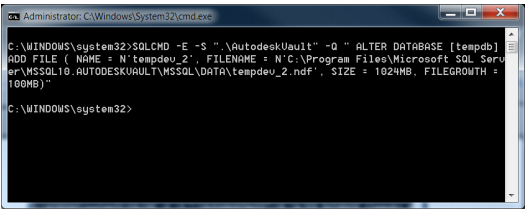
- 追加のデータ ファイルを作成する必要がある場合は、NAME と FILENAME の両方について、tempdev_3 などを反映するように上の例を修正します。
- LDF ログ ファイルのサイズを、データ ファイルの合計サイズに設定します(例: データ ファイルの合計数が 2 個の場合、LDF を初期サイズ 2048 MB に設定する必要があります)。
SQLCMD -E -S ".\AutodeskVault" -Q "ALTER DATABASE [tempdb] MODIFY FILE ( NAME = N'templog', SIZE = 2048MB )"
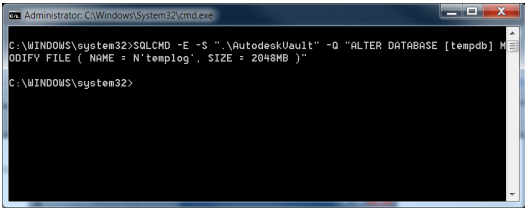
- データ ファイルの合計数は、使用可能な物理プロセシング コアの個数の半分にする必要があり、データ ファイルの最大数は 8 個ですデータ ファイルを合計で 8 個使用する場合は、初期サイズとして、次に示す 1024 MB ではなく 512 MB を指定することができます。(例: 物理コア数が 8 の場合、データ ファイルの合計数 4、つまり tempdev、tempdev_2、tempdev_3、tempdev_4 の 4 つになります)。
このセクションで前述したように、SQL Server Management Studio がインストールされていない場合、次の手順を実行することにより、コマンド プロンプトから tempdb データベースを変更することができます。
メンテナンス プラン
次のスクリプトをコピーし、新しいファイルに貼り付けてから、VaultMaintenance.bat というファイル名で保存します。
次の例では、C:¥ のルートで、Vault という名前のデータベースに対してバッチ ファイルを実行し、その結果をテキスト ファイルに出力します。
C:\VaultMaintenance.bat Vault > results.txt
REM This begins the maintenance plan.
@echo off
if "%1"=="" goto NOPARAM
set VAULTNAME=[%1]
set VAULTLOG=[%1_log]
@echo Setting %VAULTNAME% database compatibility to 100
sqlcmd -E -S ".\AutodeskVault" -Q "ALTER DATABASE %VAULTNAME% SET
COMPATIBILITY_LEVEL = 100"
@echo Setting %VAULTNAME% database recovery model to simple...
sqlcmd -E -S ".\AutodeskVault" -Q "ALTER DATABASE %VAULTNAME% SET RECOVERY
SIMPLE"
@echo Setting %VAULTNAME% database Autogrowth value...
sqlcmd -E -S ".\AutodeskVault" -Q "ALTER DATABASE %VAULTNAME% MODIFY FILE
(NAME=%VAULTNAME%, FILEGROWTH=100MB)"
@echo Setting %VAULTNAME% database Log filesize...
sqlcmd -E -S ".\AutodeskVault" -Q "ALTER DATABASE %VAULTNAME% MODIFY FILE ( NAME =
%VAULTLOG%, SIZE = 512000KB )"
@echo Setting %VAULTNAME% database Autoclose to false...
sqlcmd -E -S ".\AutodeskVault" -Q "ALTER DATABASE %VAULTNAME% SET AUTO_CLOSE OFF
WITH NO_WAIT"
@echo Reindexing %VAULTNAME% database...
sqlcmd -E -S ".\AutodeskVault" -Q "USE %VAULTNAME% DECLARE tableCursor CURSOR FOR
SELECT NAME FROM sysobjects WHERE xtype in('U') DECLARE @tableName nvarchar(128)
OPEN tableCursor FETCH NEXT FROM tableCursor INTO @tableName WHILE
@@FETCH_STATUS = 0 BEGIN DBCC DBREINDEX(@tableName, '') FETCH NEXT FROM
tableCursor INTO @tableName END CLOSE tableCursor DEALLOCATE tableCursor"
@echo Updating Statistics on %VAULTNAME% database...
sqlcmd -E -S ".\AutodeskVault" -Q "USE %VAULTNAME% Exec sp_MSForEachTable 'Update
Statistics ? WITH FULLSCAN'"
goto EXIT
:NOPARAM
echo [FAIL] Please indicate Vault database
pause
:EXIT
REM This ends the maintenance plan.